Tässä ohjeessa opit luomaan, muokkaamaan ja muotoilemaan kaavioita Canvassa helposti. Kaaviot ovat loistava väline tietojen esittämiseen selkeällä ja kiinnostavalla tavalla. Tarvitsitpa niitä sitten sosiaalisen median viesteihin, videoihin tai esityksiin, Canva tarjoaa sinulle monenlaisia tapoja visualisoida tietoja. Sukelletaan suoraan Canvan kaavioiden jännittävään maailmaan!
Keskeiset eväät
- Canva tarjoaa erilaisia diagrammityyppejä, kuten pylväsdiagrammeja, piirakkadiagrammeja ja infografiikoita.
- Voit syöttää tietoja suoraan ja muokata kaavioiden ulkoasua.
- Värejä, fontteja ja muita suunnitteluelementtejä on helppo muuttaa kaavioiden mukauttamiseksi.
Vaiheittainen opas
Kaavion luominen
Jos haluat luoda kaavion, avaa ensin Canva ja siirry "Teemasovellukset"-välilehdelle. Siellä valitset "Diagrammit".
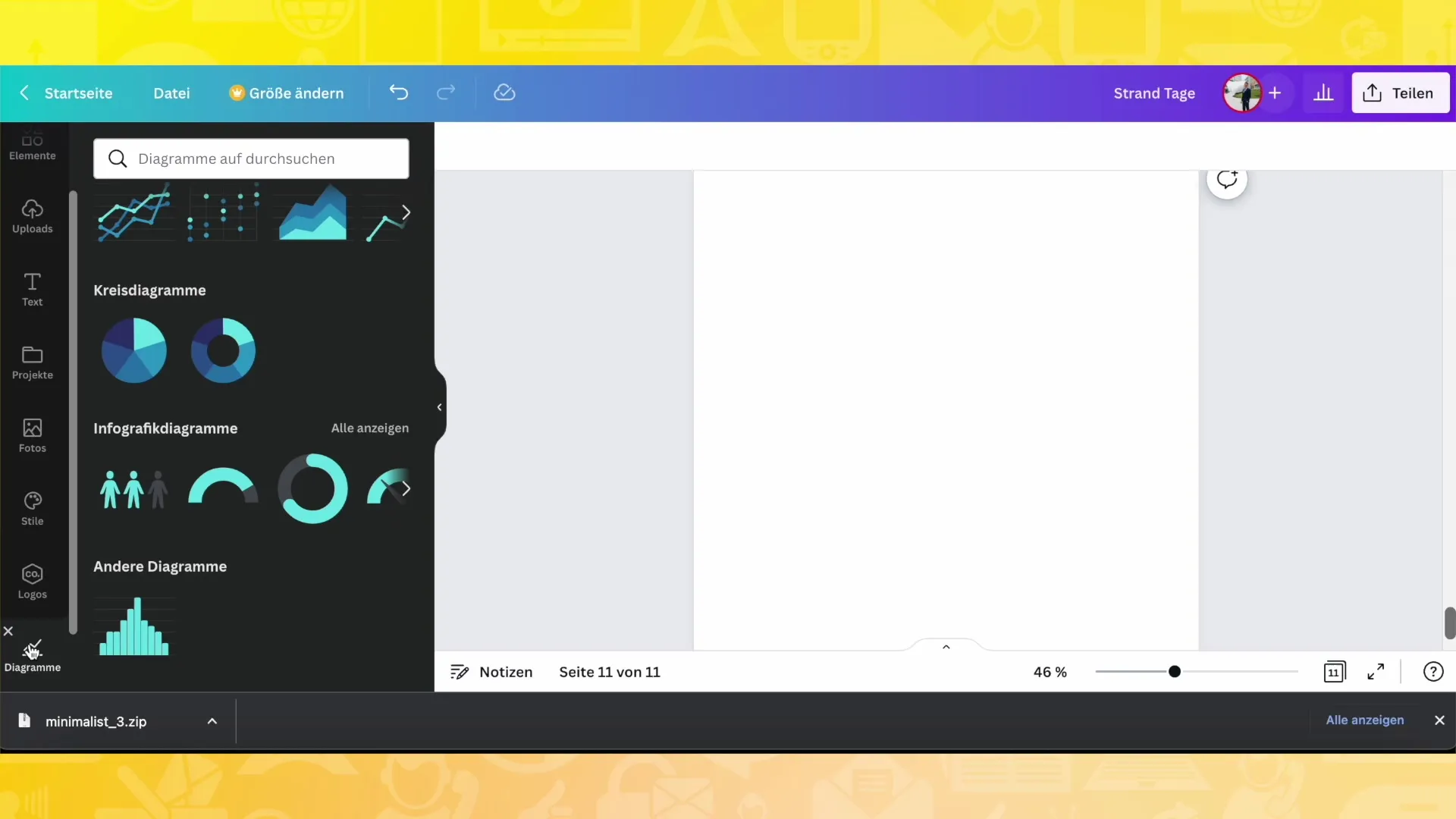
Kaaviotyypin valitseminen
Näet erilaisia kaaviotyyppejä, kuten pylväskaavioita, hajontakaavioita ja piirakkakaavioita. Valitse kaaviotyyppi, joka sopii parhaiten tietojasi varten.
Tietojen syöttäminen
Kun olet valinnut kaavion, näet vasemmalla puolella erilaisia tietokenttiä. Voit syöttää tai mukauttaa tietojasi näihin kenttiin. Voit esimerkiksi lisätä aiheen "Urheilu" ja luoda erilaisia luokkia, kuten "Ravitsemus" tai "Kuntostudio".
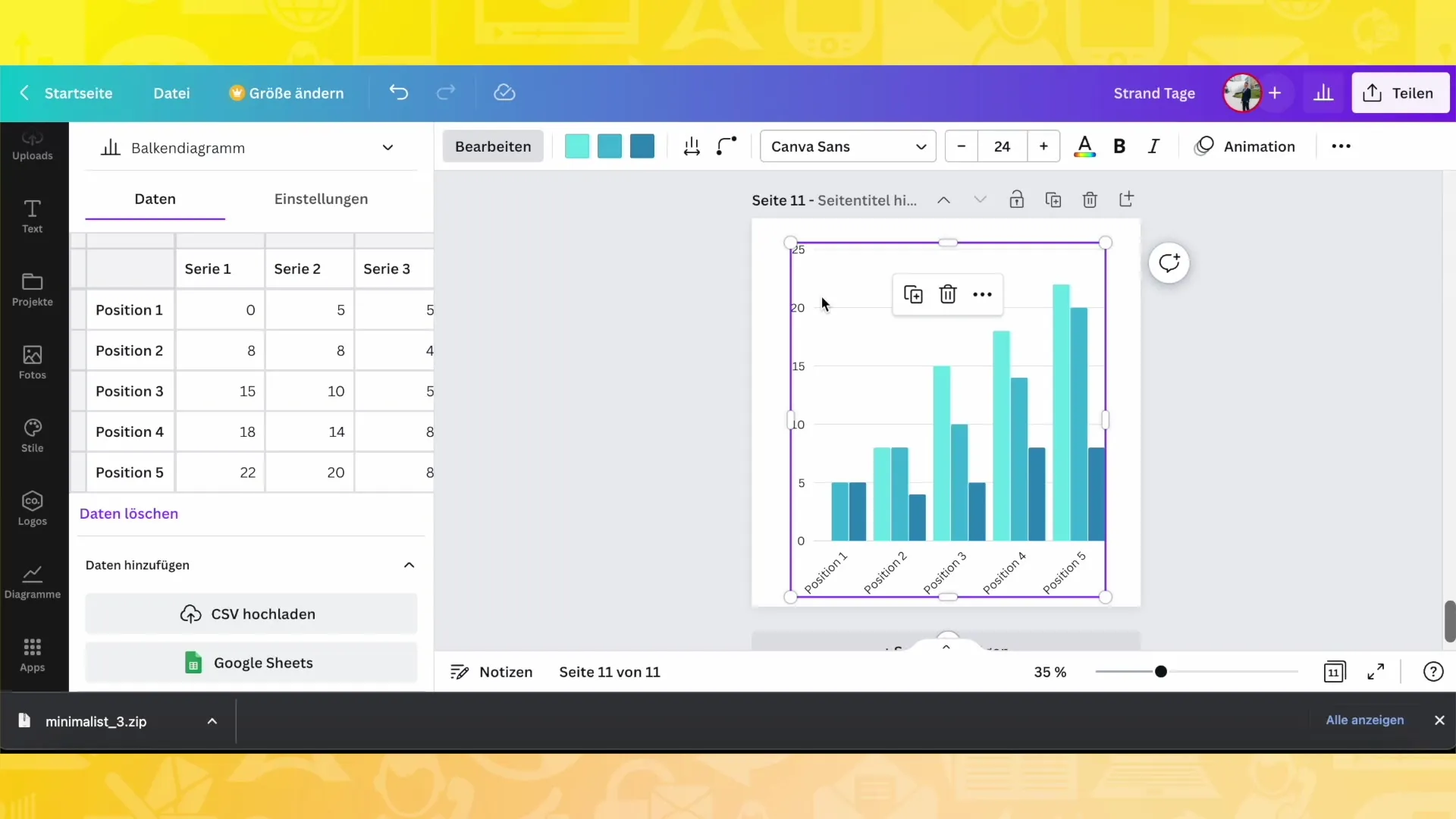
Arvojen mukauttaminen
Voit muuttaa kaavion arvoja säätämällä vastaavia numeroita. Jos sinulla on esimerkiksi sarja arvoja, jotka haluat näyttää, voit päivittää niitä syöttämällä haluamasi arvot kenttiin.
Värimuutokset
Tärkeä vaihe on säätää kaavion värejä. Voit muuttaa eri sarjojen värejä napsauttamalla näytön yläosassa olevia värivaihtoehtoja. Voit antaa kaaviollesi yhtenäisen ilmeen, joka sopii brändiisi tai tilaisuuteen.
Säädä välejä ja kulmia
Voit säätää palkkien tai esitysten välisiä välejä saadaksesi kaavion näyttämään ilmavammalta tai tiiviimmältä. Sinulla on myös mahdollisuus pyöristää palkkien kulmat tai jättää ne suorakulmaisiksi suunnittelumakusi mukaan.
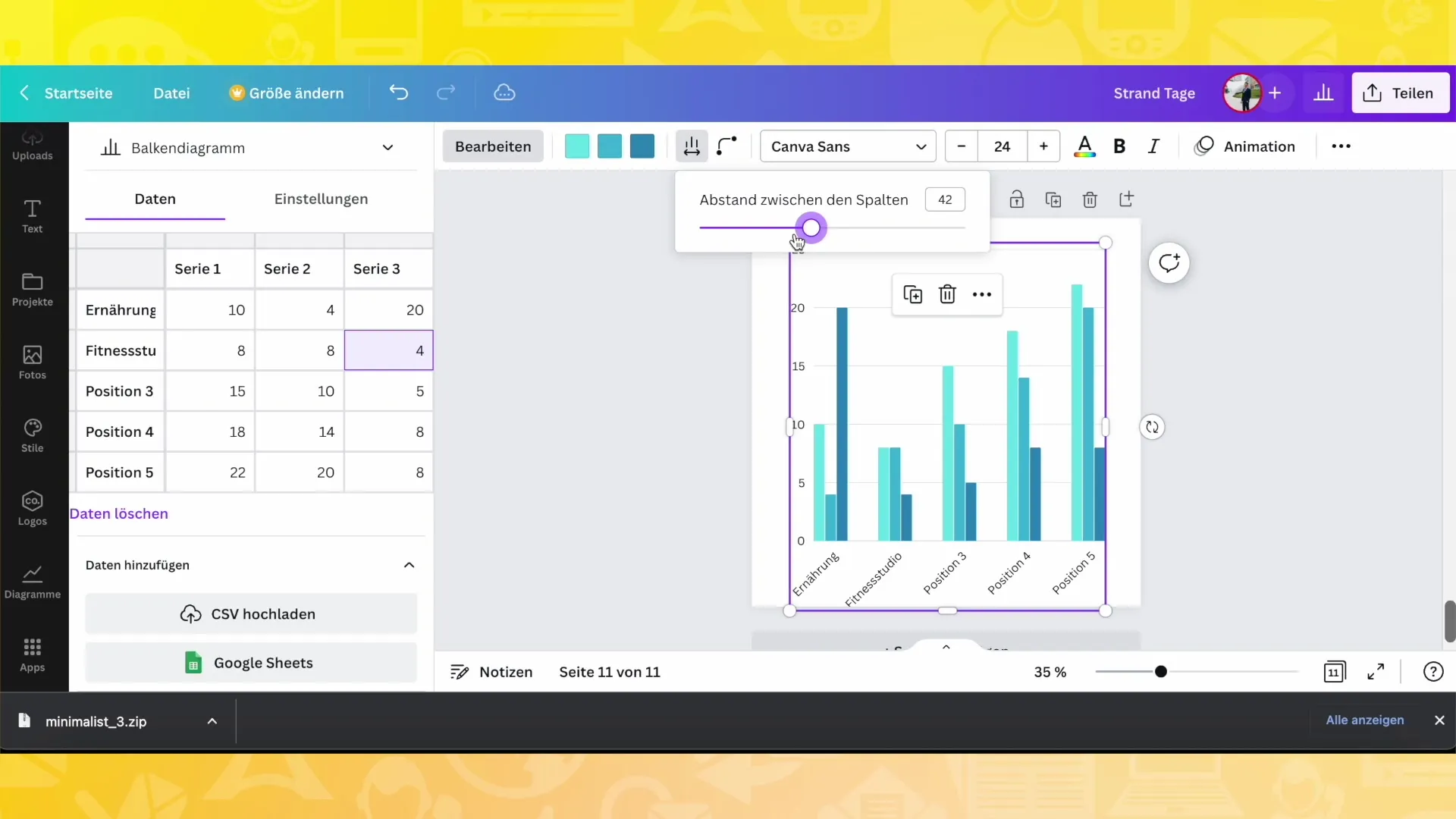
Legendojen ja merkintöjen lisääminen
Hyvä käytäntö on lisätä kaavioon legendoja. Napsauta asetuksia ja aktivoi legenda, jotta näet, mitkä värit edustavat mitäkin tietosarjaa. Voit myös mukauttaa tarroja selventämään, mitä kukin sarja edustaa.
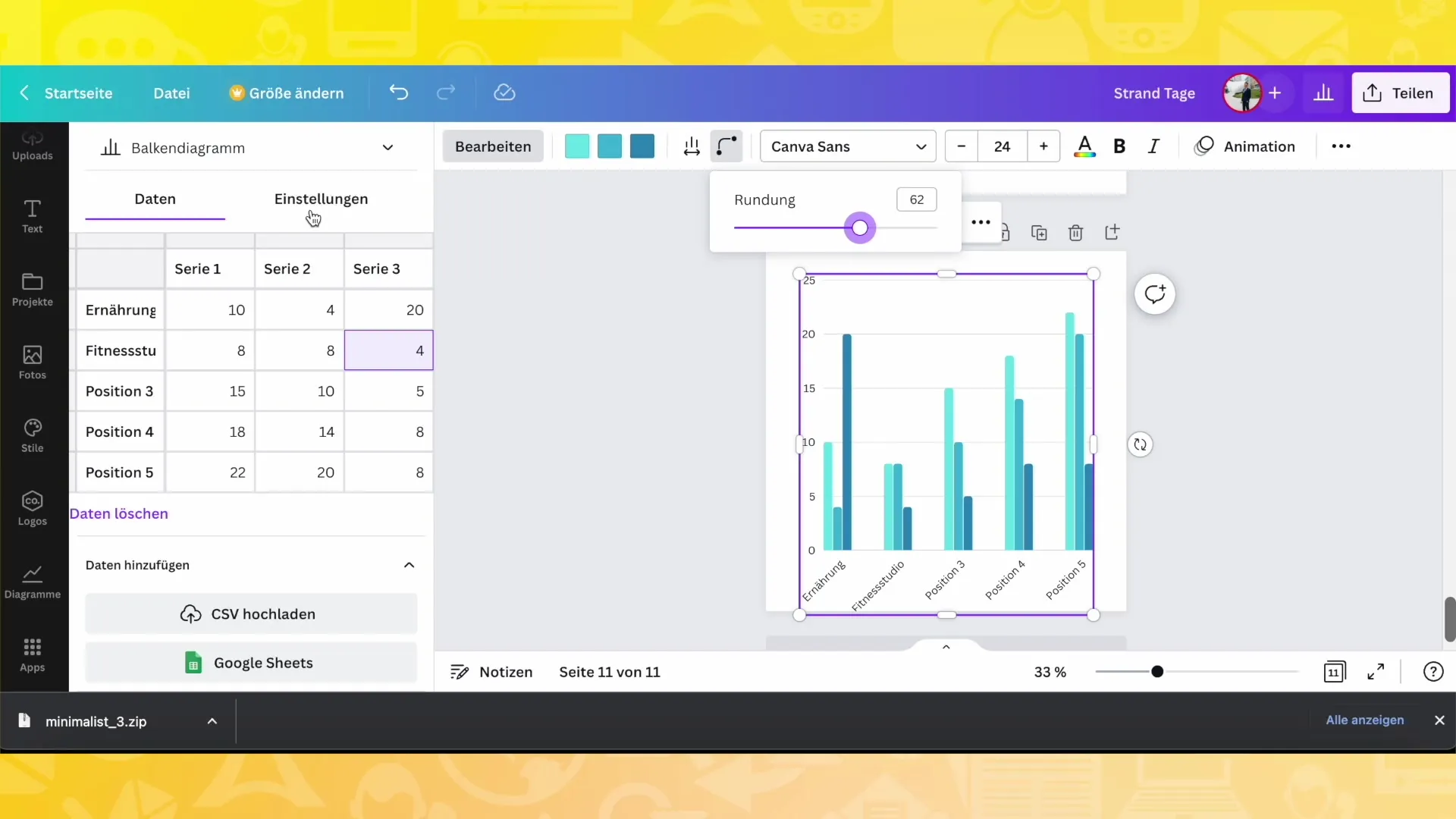
Infografiikan käyttäminen
Jos haluat tehdä siitä mielenkiintoisemman, voit käyttää myös infografiikkaa. Voit esimerkiksi käyttää ihmisiä symboleina havainnollistamaan prosenttilukuja. Sinulla on vapaus valita erilaisia symboleja ja visualisointeja.
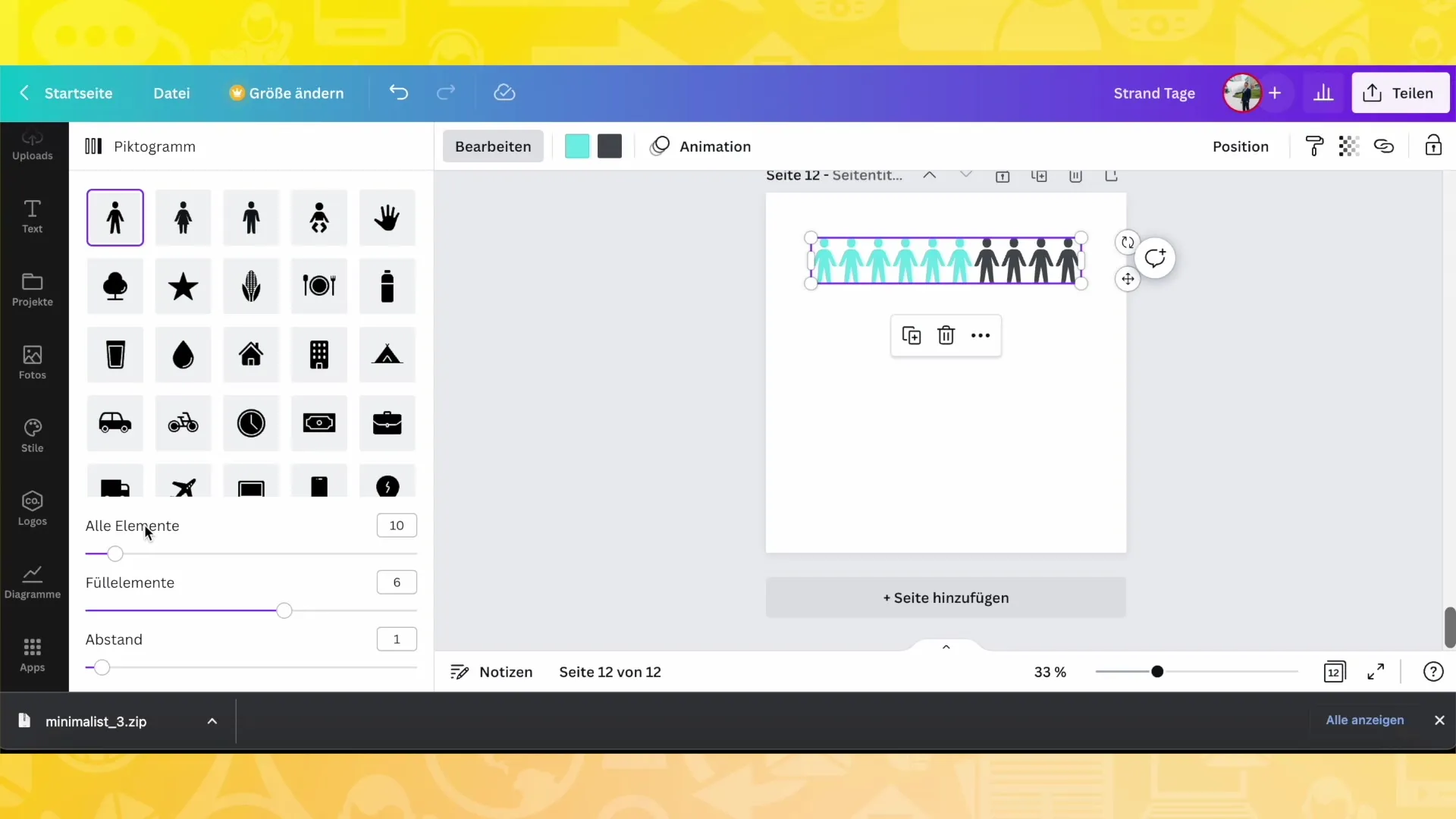
Mukauta symboliikkaa
Valitse symbolit, jotka korostavat viestiäsi, ja mukauta niitä. Voit esimerkiksi käyttää ihmisiä eri ikäryhmien symboleina tai valita erityisiä symboleja tietyille ammateille. Näin saat kaavioosi henkilökohtaisen lisän.
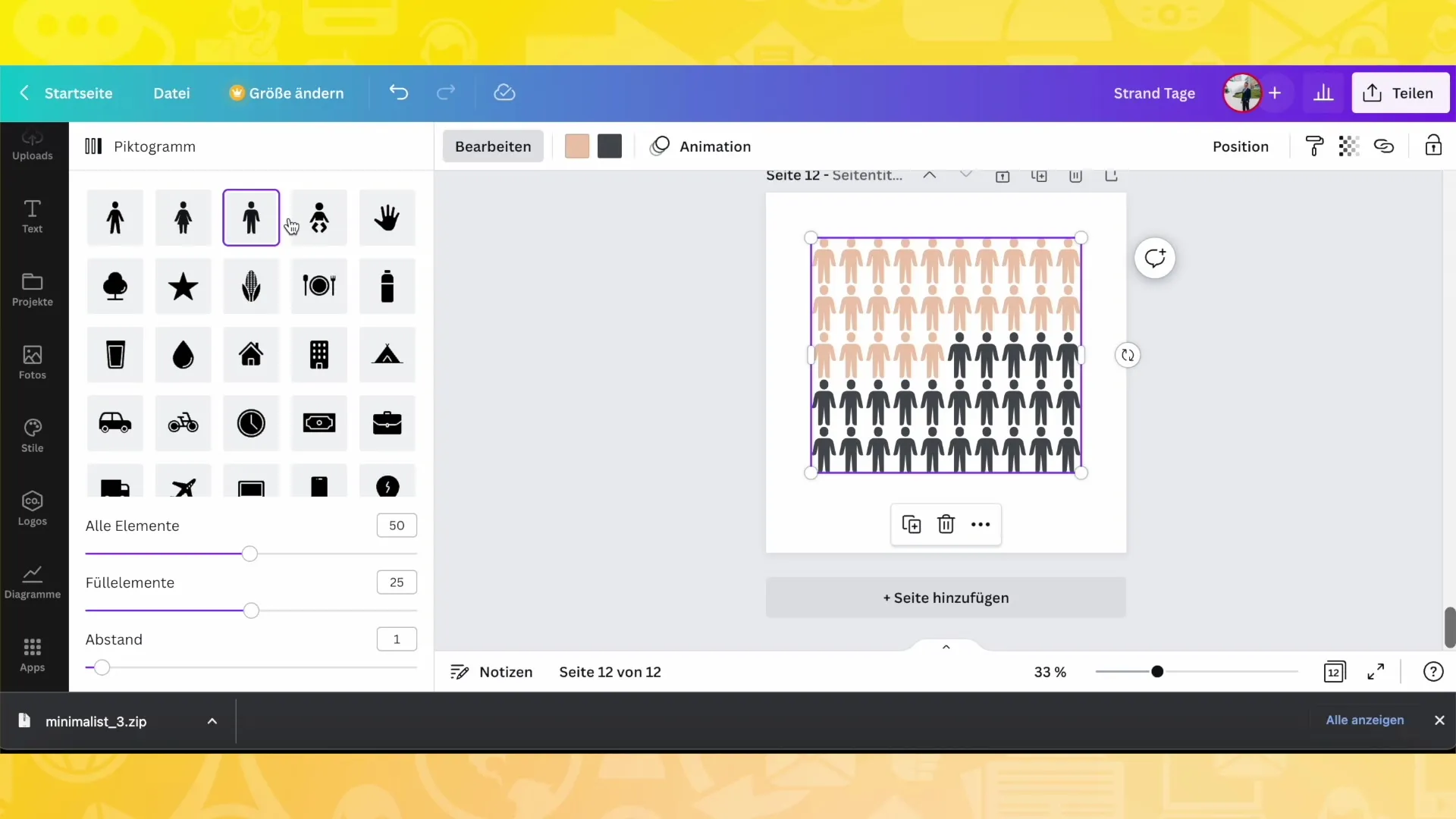
Suhteellinen esitys piirakkakaaviossa
Jos haluat mieluummin piirakkakaavion, voit esittää prosenttiosuudet tässä ja varmistaa, että todelliset prosenttiosuudet näkyvät. Muokkaa viivan paksuutta tai vaihda pyöristetyn ja neliönmuotoisen esityksen välillä.
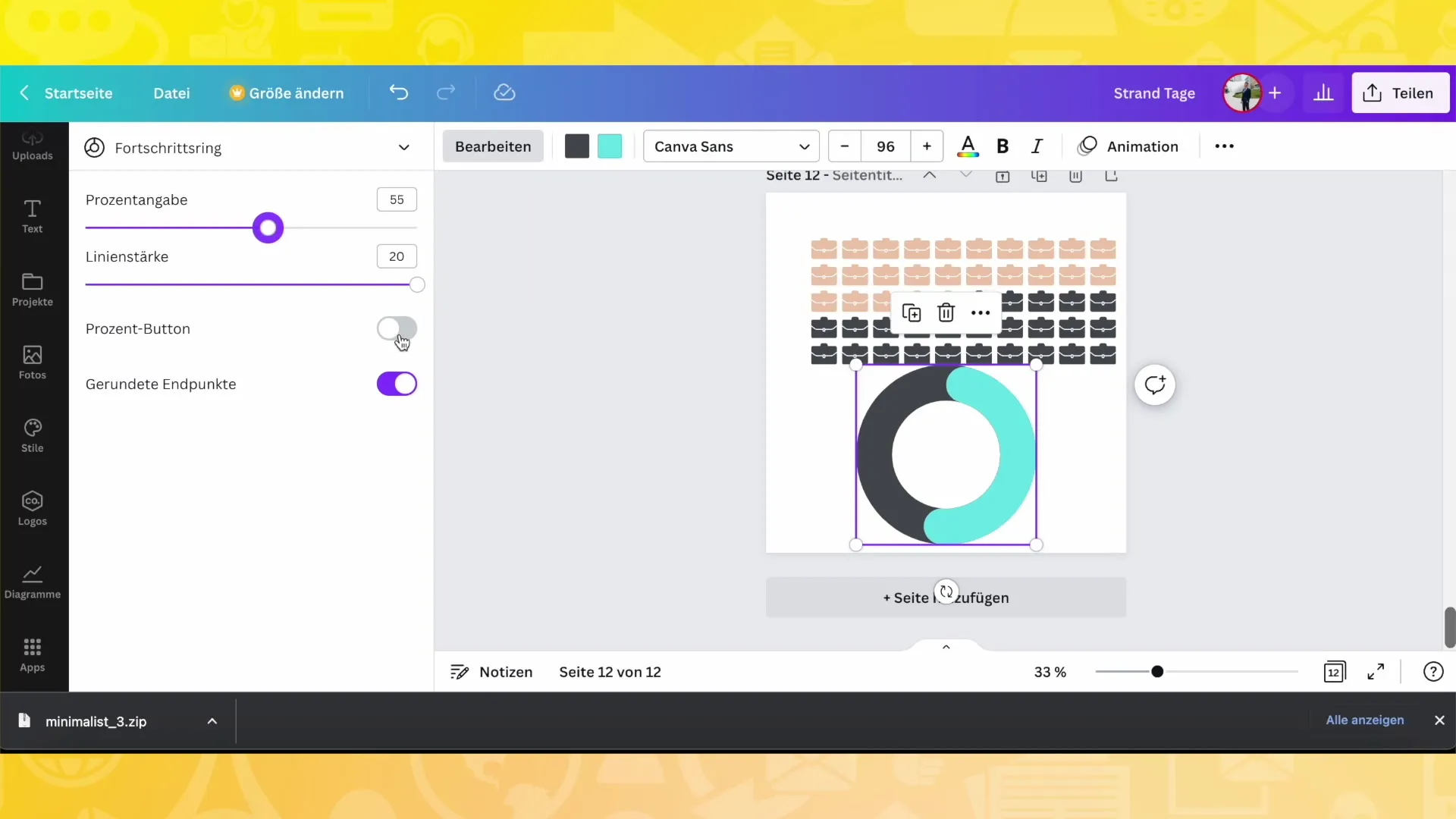
Lopulliset säädöt
Nyt kun olet koonnut kaavion, tarkista kaikki vielä kerran. Varmista, että värit, muodot ja tiedot ovat juuri sellaisia kuin haluat. Voit aina palata takaisin ja tehdä muutoksia, kunnes olet tyytyväinen lopputulokseen.
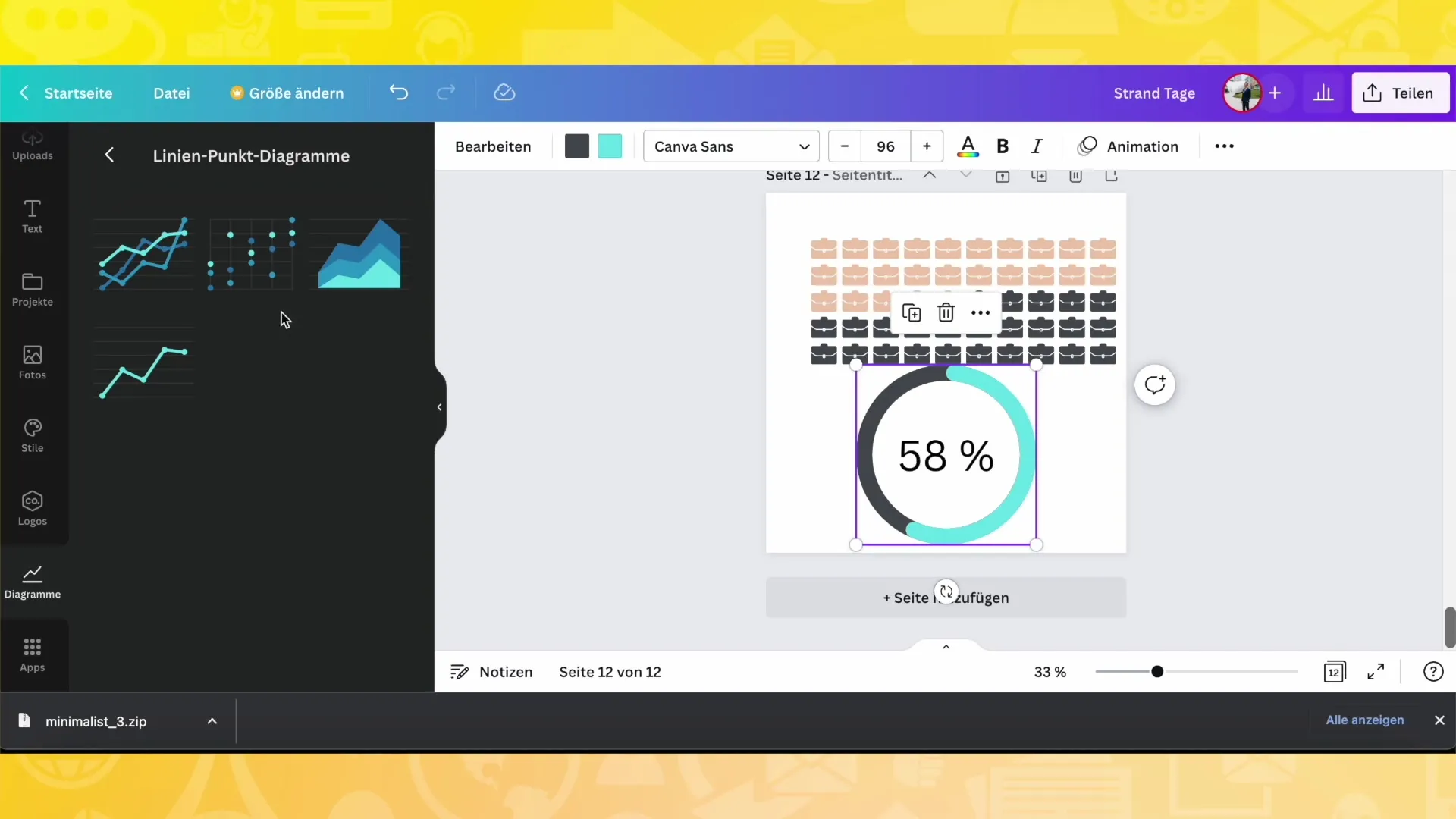
Yhteenveto
Tässä oppaassa olet oppinut, miten voit luoda ja mukauttaa erilaisia kaaviotyyppejä Canvassa. Tietojen syöttämisestä ja värimuutoksista legendoihin ja symboleihin - mahdollisuudet ovat lähes rajattomat. Kokeile eri vaihtoehtoja löytääksesi parhaat ratkaisut projekteihisi.
Usein kysytyt kysymykset
Mitä voin tehdä kaavioilla Canvassa? Voit luoda kaavioita viesteihin, videoihin, esityksiin ja paljon muuta.
Mitä diagrammityyppejä Canvassa on käytettävissä? Käytössäsion pylväsdiagrammeja, piirakkadiagrammeja, hajontadiagrammeja ja infografiikoita.
Miten voin muuttaa kaavion värejä? Voit muuttaa ja mukauttaa värejä suunnitteluasetuksissa.
Voinko muuttaa kaavioni kokoa tai muotoa?Kyllä, voit säätää palkkien tai segmenttien välejä ja kulmia mieleiseksesi.
Onko Canvassa käytettävissä muita mukautuksia ja vaihtoehtoja? Kyllä, Canva tarjoaa monia tapoja mukauttaa kaavioita.


